透明气泡效果图如下
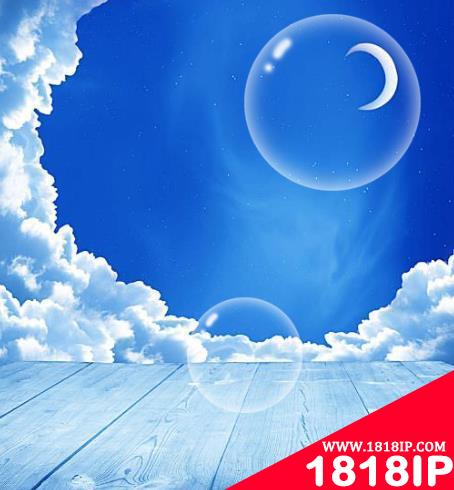
ps羽化制作透明气泡效果的方法
1、ps打开,创建一个新文档,再来创建新一个图层然后使用矩形绘制一个圆形并且填充白色。
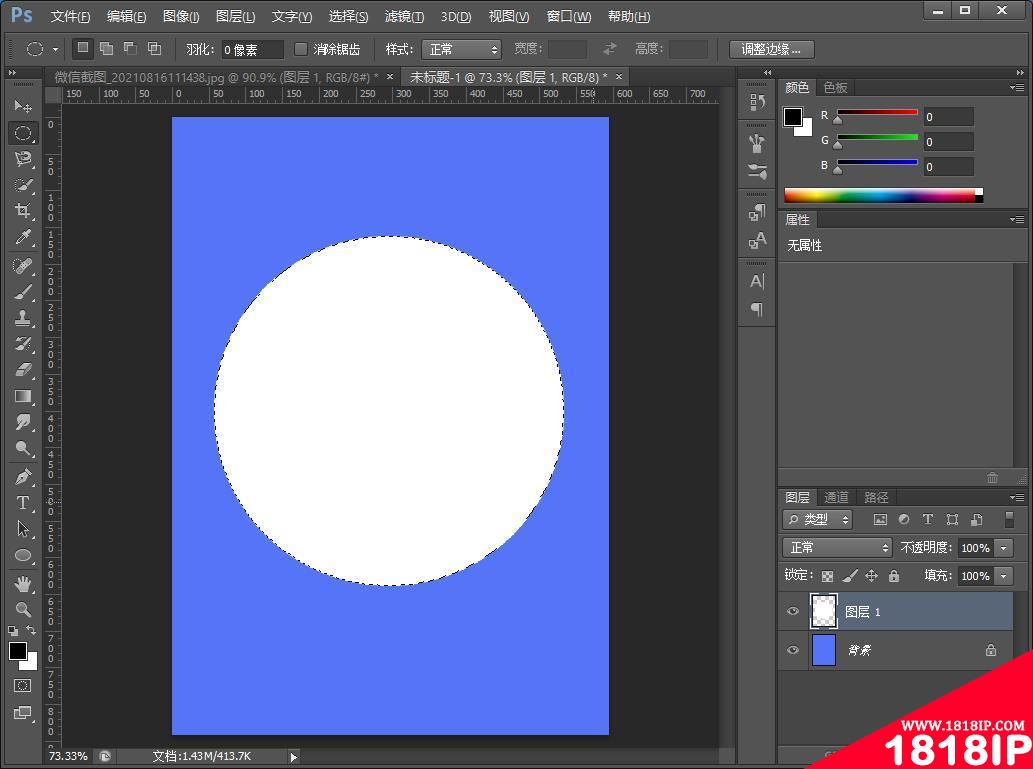
2、用鼠标左击羽化,数值设置为30个。
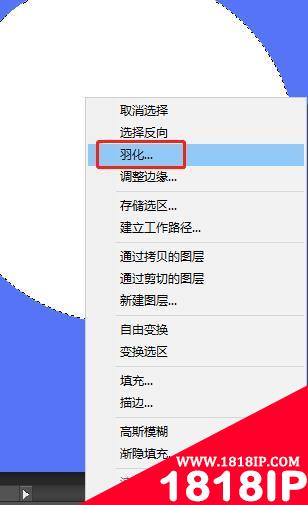
3、羽化之后按键Delete删除。
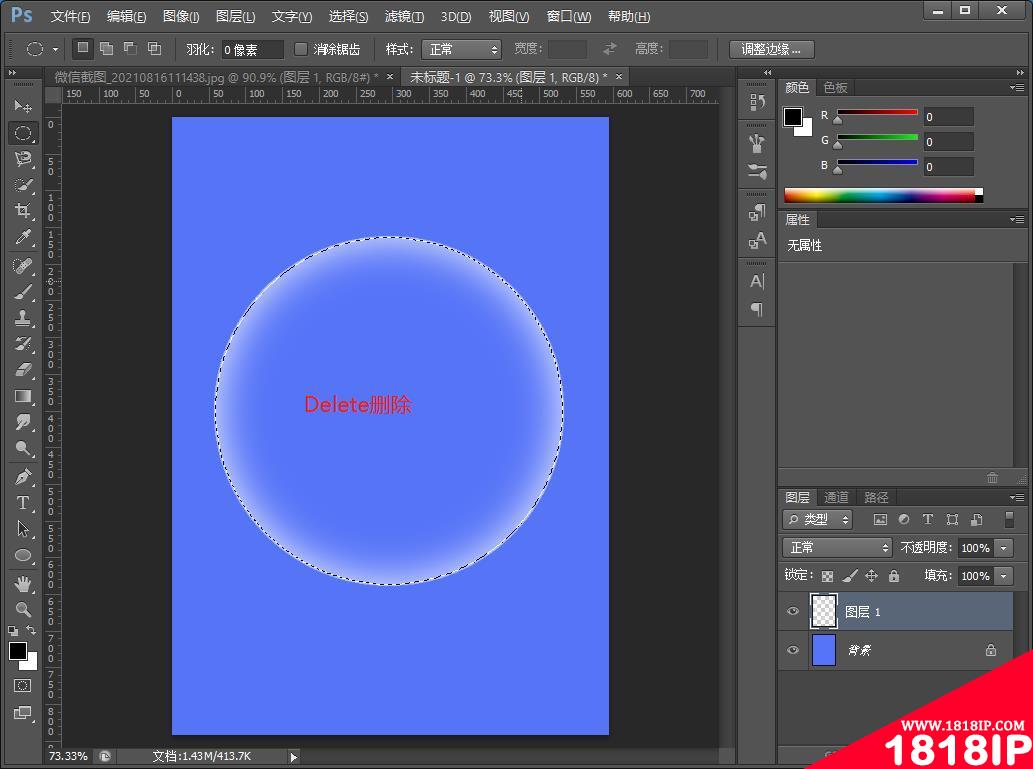
4、使用画笔工具绘制气泡中高光区域。
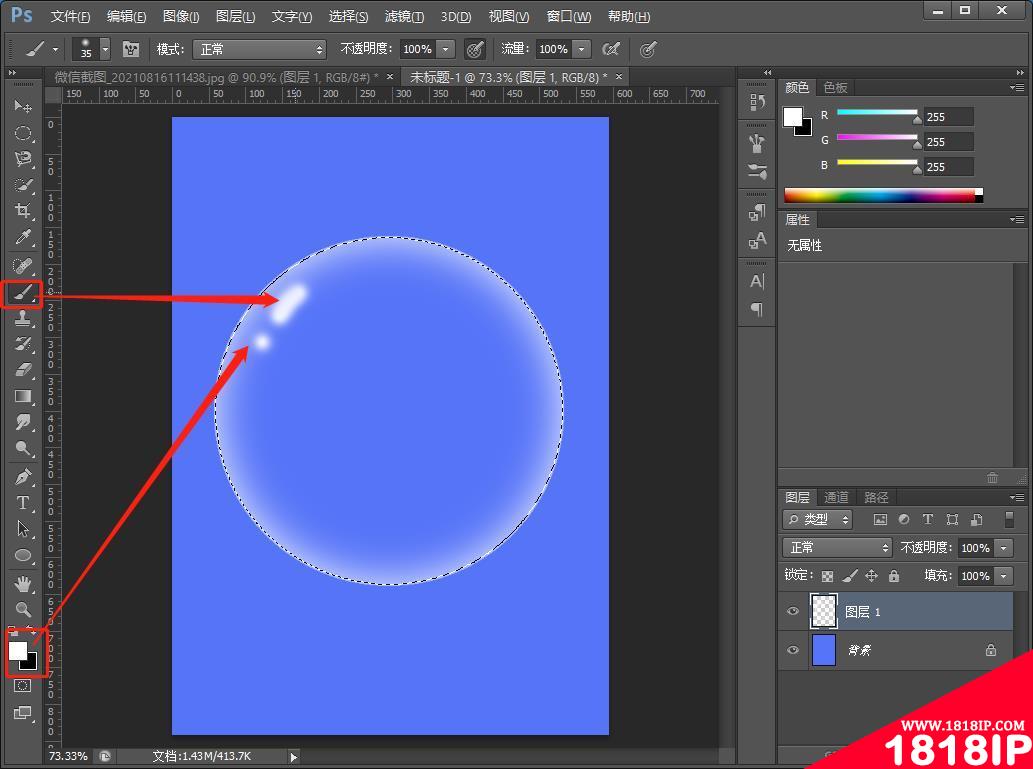
5、按键Ctrl+D取消选区,效果完成。
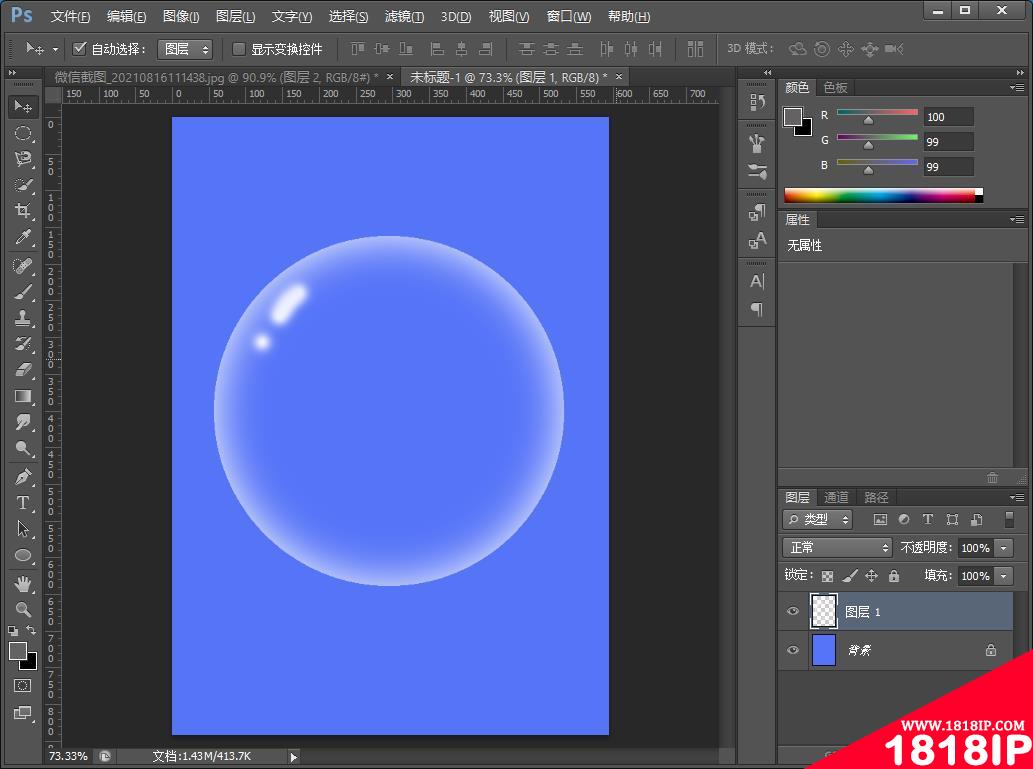
以上就是“教你怎么利用ps羽化制作透明气泡效果(共5步) ps怎么做透明气泡效果”的详细内容,更多请关注1818ip网其它相关文章!
相关文章
标签:PS教程
透明气泡效果图如下
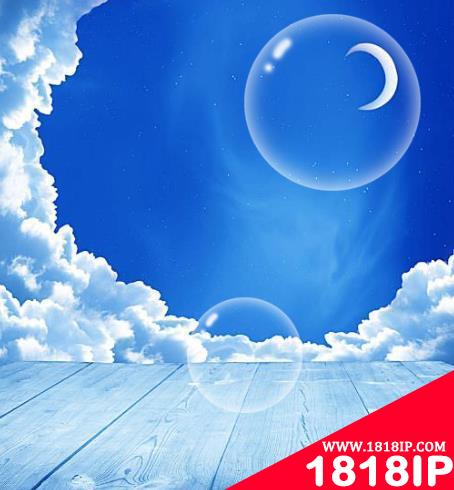
1、ps打开,创建一个新文档,再来创建新一个图层然后使用矩形绘制一个圆形并且填充白色。
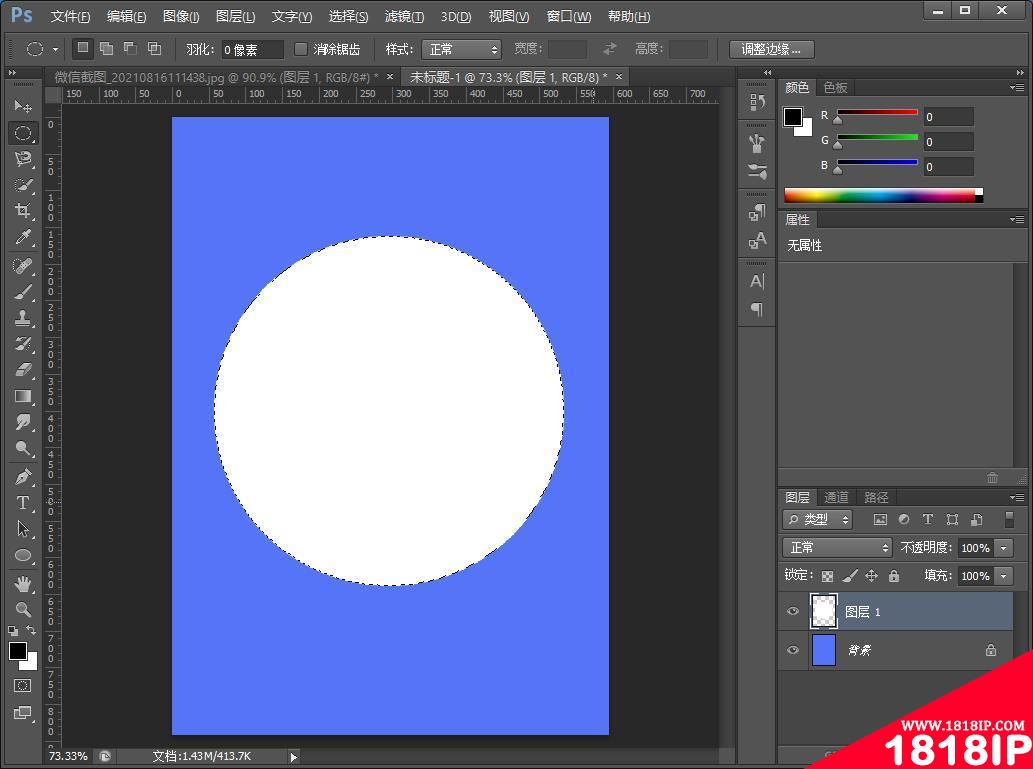
2、用鼠标左击羽化,数值设置为30个。
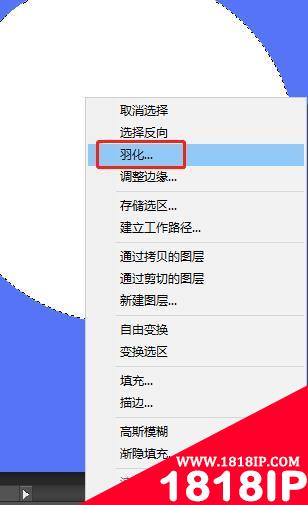
3、羽化之后按键Delete删除。
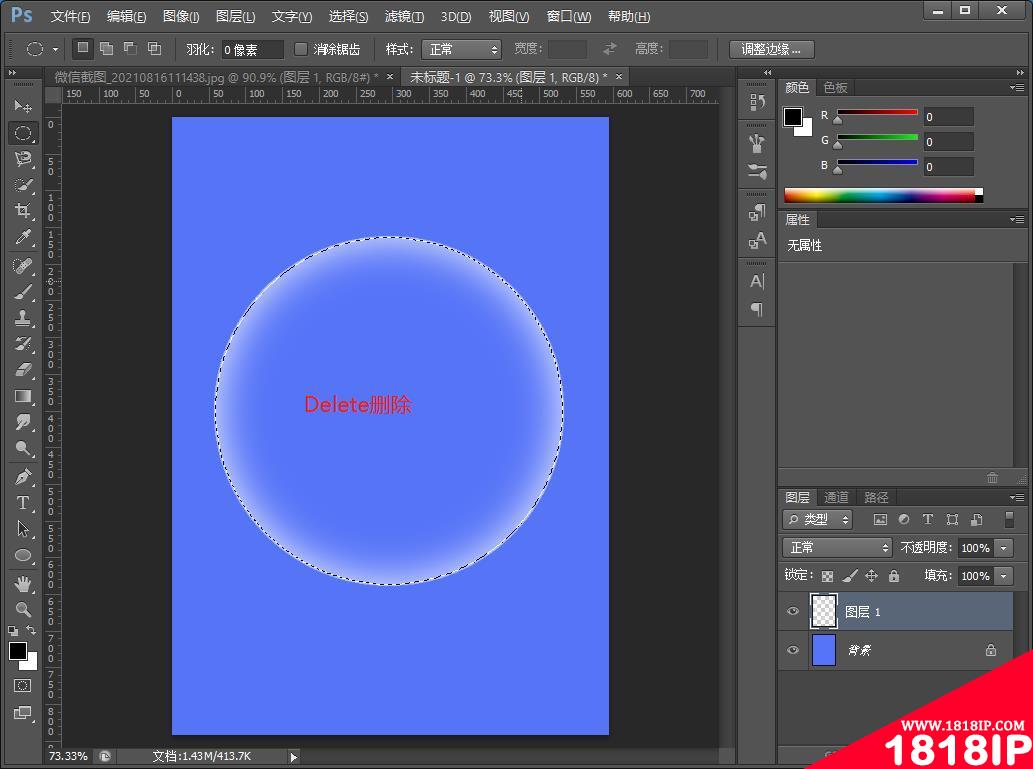
4、使用画笔工具绘制气泡中高光区域。
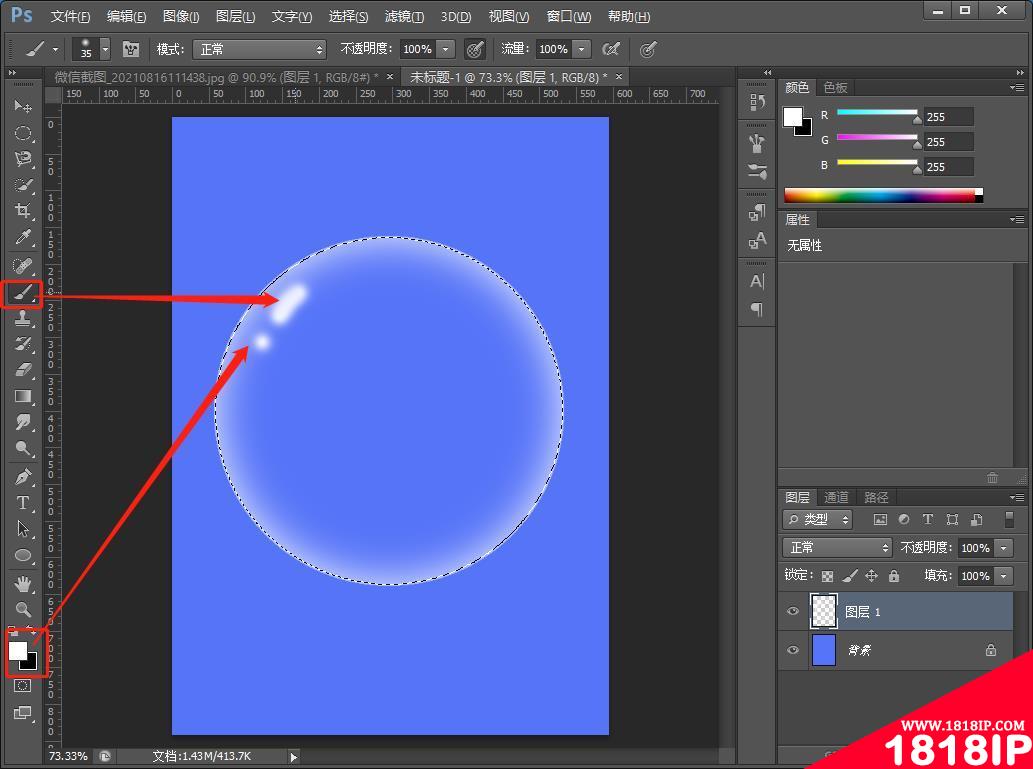
5、按键Ctrl+D取消选区,效果完成。
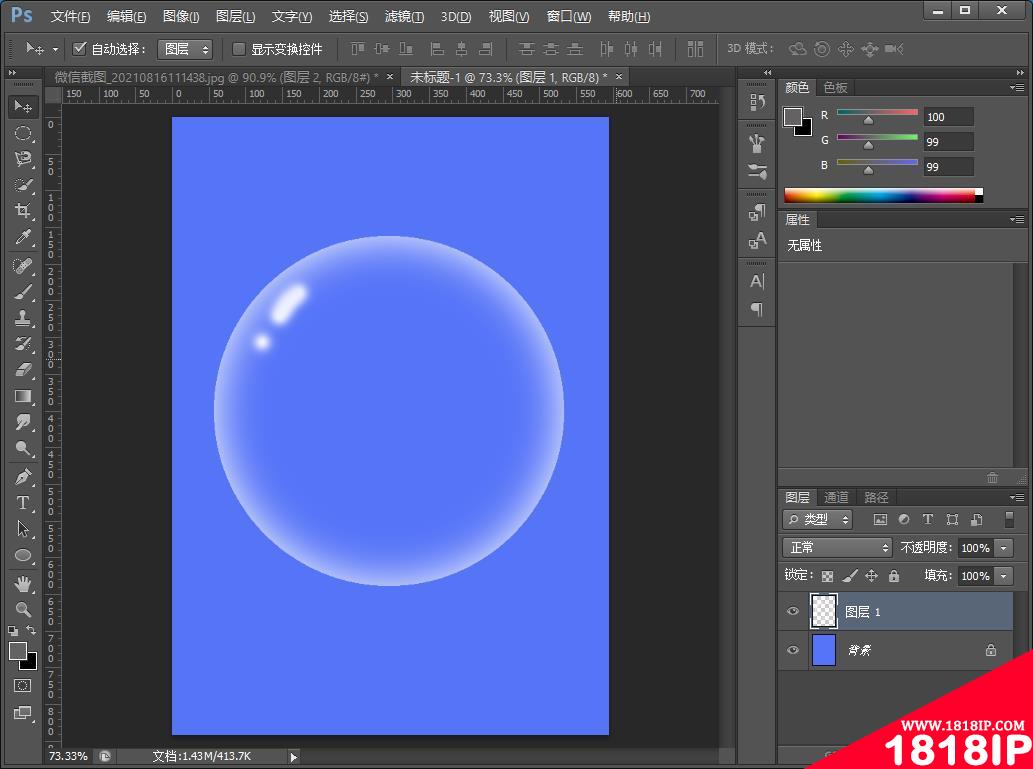
以上就是“教你怎么利用ps羽化制作透明气泡效果(共5步) ps怎么做透明气泡效果”的详细内容,更多请关注1818ip网其它相关文章!